本文实例为大家分享了Android studio圆形进度条展示的具体代码,供大家参考,具体内容如下
MainActivity
import android.support.v7.app.AppCompatActivity;
import android.os.Bundle;
import android.view.View;
import android.widget.Button;
public class MainActivity extends AppCompatActivity implements View.OnClickListener{
private Gua mGua1;
private Button play;
private Button resele;
private Button dao;
@Override
protected void onCreate(Bundle savedInstanceState) {
super.onCreate(savedInstanceState);
setContentView(R.layout.activity_main);
mGua1 = (Gua) findViewById(R.id.Circle);
mGua1.setTargetPercent(0);
play=(Button)findViewById(R.id.play);
resele=(Button)findViewById(R.id.resele);
dao=(Button)findViewById(R.id.dao);
play.setOnClickListener(this);
resele.setOnClickListener(this);
dao.setOnClickListener(this);
}
@Override
public void onClick(View view) {
switch (view.getId()){
case R.id.play:
//设置目标百分比为100
mGua1.setTargetPercent(100);
mGua1.invalidate();
break;
case R.id.resele:
//设置目标百分比为0
mGua1.setTargetPercent(0);
mGua1.invalidate();
break;
case R.id.dao:
//设置目标百分比为100
mGua1.setTargetPercent(0);
mGua1.invalidate();
break;
}
}
}
Gua
import android.content.Context;
import android.content.res.TypedArray;
import android.graphics.Canvas;
import android.graphics.Paint;
import android.graphics.Paint.Align;
import android.graphics.RectF;
import android.util.AttributeSet;
import android.view.View;
public class Gua extends View{
private Paint mCirclePaint;
private Paint mTextPaint;
private Paint mArcPaint;
private int mCircleX;
private int mCircleY;
private float mCurrentAngle;
private RectF mArcRectF;
private float mStartSweepValue;
private float mTargetPercent;
private float mCurrentPercent;
private int mRadius;
private int mCircleBackground;
private int mRingColor;
private int mTextSize;
private int mTextColor;
public Gua(Context context, AttributeSet attrs, int defStyle) {
super(context, attrs, defStyle);
init(context);
}
public Gua(Context context, AttributeSet attrs) {
super(context, attrs);
//自定义属性 values/attr
TypedArray typedArray = context.obtainStyledAttributes(attrs,R.styleable.PercentageRing);
//中间圆的背景颜色 默认为浅紫色
mCircleBackground = typedArray.getColor(R.styleable.PercentageRing_circleBackground, 0xffafb4db);
//外圆环的颜色 默认为深紫色
mRingColor = typedArray.getColor(R.styleable.PercentageRing_ringColor, 0xff6950a1);
//中间圆的半径 默认为60
mRadius = typedArray.getInt(R.styleable.PercentageRing_radius, 60);
//字体颜色 默认为白色
mTextColor = typedArray.getColor(R.styleable.PercentageRing_textColor, 0xffffffff);
//最后一定要调用这个 释放掉TypedArray
typedArray.recycle();
//初始化数据
init(context);
}
public Gua(Context context) {
super(context);
init(context);
}
private void init(Context context){
//圆环开始角度 -90° 正北方向
mStartSweepValue = -90;
//当前角度
mCurrentAngle = 0;
//当前百分比
mCurrentPercent = 0;
//设置中心园的画笔
mCirclePaint = new Paint();
mCirclePaint.setAntiAlias(true);
mCirclePaint.setColor(mCircleBackground);
mCirclePaint.setStyle(Paint.Style.FILL);
//设置文字的画笔
mTextPaint = new Paint();
mTextPaint.setColor(mTextColor);
mTextPaint.setAntiAlias(true);
mTextPaint.setStyle(Paint.Style.FILL);
mTextPaint.setStrokeWidth((float) (0.025*mRadius));
mTextPaint.setTextSize(mRadius/2);
mTextPaint.setTextAlign(Align.CENTER);
//设置外圆环的画笔
mArcPaint = new Paint();
mArcPaint.setAntiAlias(true);
mArcPaint.setColor(mRingColor);
mArcPaint.setStyle(Paint.Style.STROKE);
mArcPaint.setStrokeWidth((float) (0.075*mRadius));
//获得文字的字号 因为要设置文字在圆的中心位置
mTextSize = (int) mTextPaint.getTextSize();
}
//主要是测量wrap_content时候的宽和高,因为宽高一样,只需要测量一次宽即可,高等于宽
@Override
protected void onMeasure(int widthMeasureSpec, int heightMeasureSpec) {
setMeasuredDimension(measure(widthMeasureSpec), measure(widthMeasureSpec));
//设置圆心坐标
mCircleX = getMeasuredWidth()/2;
mCircleY = getMeasuredHeight()/2;
//如果半径大于圆心横坐标,需要手动缩小半径的值,否则就画到外面去了
if (mRadius>mCircleX) {
//设置半径大小为圆心横坐标到原点的距离
mRadius = mCircleX;
mRadius = (int) (mCircleX-0.075*mRadius);
//因为半径改变了,所以要重新设置一下字体宽度
mTextPaint.setStrokeWidth((float) (0.025*mRadius));
//重新设置字号
mTextPaint.setTextSize(mRadius/2);
//重新设置外圆环宽度
mArcPaint.setStrokeWidth((float) (0.075*mRadius));
//重新获得字号大小
mTextSize = (int) mTextPaint.getTextSize();
}
//画中心园的外接矩形,用来画圆环用
mArcRectF = new RectF(mCircleX-mRadius, mCircleY-mRadius, mCircleX+mRadius, mCircleY+mRadius);
}
//当wrap_content的时候,view的大小根据半径大小改变,但最大不会超过屏幕
private int measure(int measureSpec){
int result=0;
int specMode = MeasureSpec.getMode(measureSpec);
int specSize = MeasureSpec.getSize(measureSpec);
if (specMode == MeasureSpec.EXACTLY) {
result = specSize;
}else {
result =(int) (1.075*mRadius*2);
if (specMode == MeasureSpec.AT_MOST) {
result = Math.min(result, specSize);
}
}
return result;
}
//开始画中间圆、文字和外圆环
@Override
protected void onDraw(Canvas canvas) {
super.onDraw(canvas);
//画中间圆
canvas.drawCircle(mCircleX, mCircleY, mRadius, mCirclePaint);
//画圆环
canvas.drawArc(mArcRectF, mStartSweepValue ,mCurrentAngle, false, mArcPaint);
//画文字
canvas.drawText(String.valueOf(mCurrentPercent)+"%", mCircleX, mCircleY+mTextSize/4, mTextPaint);
//判断当前百分比是否小于设置目标的百分比
if (mCurrentPercent
//当前百分比+1
mCurrentPercent+=1;
//当前角度+360
mCurrentAngle+=3.6;
//每10ms重画一次
postInvalidateDelayed(10);
}/*else if(mCurrentPercent==mTargetPercent){
//当前百分比-1
mCurrentPercent=0;
//当前角度+360
mCurrentAngle=0;
//每10ms重画一次
postInvalidateDelayed(10);
}*/else if(mCurrentPercent>mTargetPercent){
//当前百分比-1
mCurrentPercent-=1;
//当前角度+360
mCurrentAngle-=3.6;
//每10ms重画一次
postInvalidateDelayed(10);
}
}
//设置目标的百分比
public void setTargetPercent(int percent){
this.mTargetPercent = percent;
}
}
Xml文件
android:layout_width="match_parent"
android:layout_height="match_parent"
xmlns:app="http://schemas.android.com/apk/res-auto"
android:orientation="vertical">
android:id="@+id/but1"
android:layout_width="match_parent"
android:layout_height="wrap_content"
android:text="改变外层圆环颜色"
/>
android:id="@+id/Circle"
android:layout_width="wrap_content"
android:layout_height="wrap_content"
app:radius="90"
app:textColor="#ffffffff"
/>
android:layout_width="match_parent"
android:layout_height="wrap_content"
android:orientation="horizontal"
android:gravity="center"
>
android:id="@+id/play"
android:layout_width="wrap_content"
android:layout_height="wrap_content"
android:text="开始"
/>
android:id="@+id/resele"
android:layout_width="wrap_content"
android:layout_height="wrap_content"
android:text="重置"
/>
android:id="@+id/dao"
android:layout_width="wrap_content"
android:layout_height="wrap_content"
android:text="暂停"
/>
values文件中的attrs
效果展示:
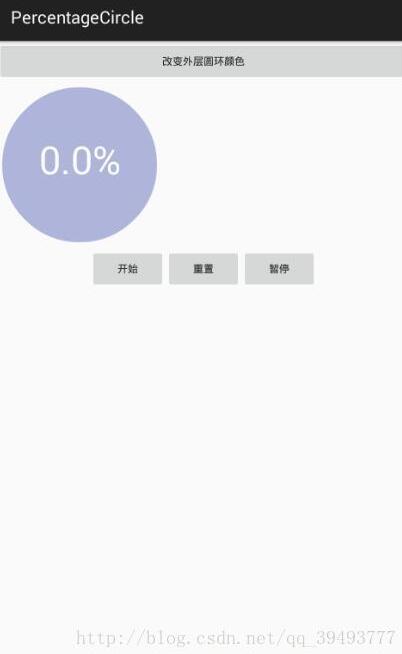
以上就是本文的全部内容,希望对大家的学习有所帮助,也希望大家多多支持脚本之家。




















 1777
1777











 被折叠的 条评论
为什么被折叠?
被折叠的 条评论
为什么被折叠?








